실수로 삭제된 WooCommerce 페이지를 다시 생성하는 방법이 걱정되시나요? 걱정하지 마세요. 여기서 누락된 기본 WooCommerce 페이지를 얻는 방법을 알아보세요.
기본 페이지는 매우 일반적이고 일반적이기 때문에 사람들은 항상 기본 페이지보다는 사용자 정의된 페이지를 선호합니다. 그러나 기본 페이지가 필요한 경우 언제든지 다시 얻을 수 있습니다.
여기서 이 튜토리얼에서는 다음을 보여줍니다. 누락된 WooCommerce 페이지를 다시 찾는 방법.
기본 WooCommerce 페이지는 무엇인가요?
기본 WooCommerce 페이지는 WooCommerce 설치 중에 표시되는 페이지입니다. 우커머스는 쉽게 말하면 상점, 장바구니, 결제 및 내 계정 페이지를 자동으로 생성합니다. 귀하의 사이트에 대해 설정 마법사.
이러한 기본 페이지를 사용하거나 고객의 관심을 끌기 위한 요구 사항에 따라 이러한 페이지를 사용자 정의할 수 있습니다.
기본 WooCommerce 상점, 제품, 내 계정 및 결제 페이지를 사용자 정의하고 싶으십니까? 그렇다면 다음 블로그를 확인하는 것을 잊지 마십시오.
1. 맞춤형 WooCommerce 쇼핑 페이지를 만드는 방법.
2. 맞춤형 WooCommerce 장바구니 페이지 생성 가이드.
3. 내 계정 페이지를 사용자 정의하는 방법.
4. 맞춤형 WooCommerce 결제 페이지를 만드는 방법.
WooCommerce 페이지를 언제 복원해야 합니까?
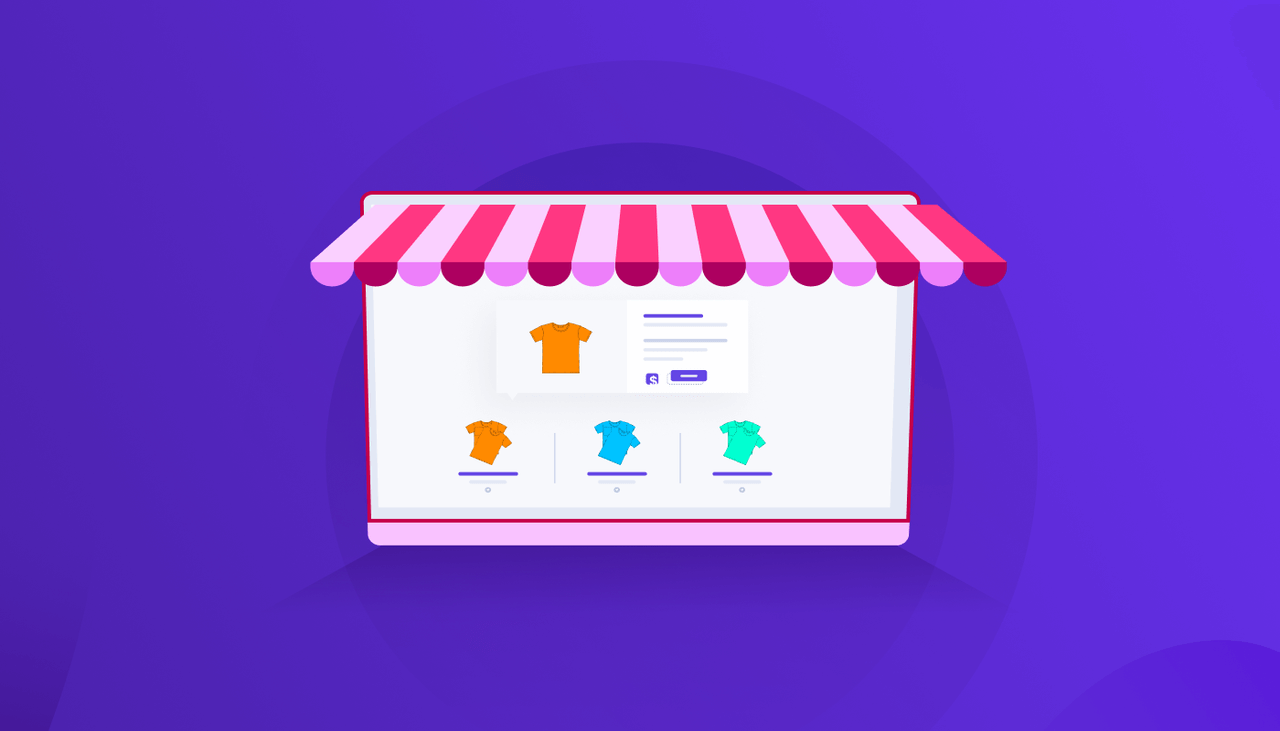
우커머스 는 설치 후 기본 페이지를 생성하므로 많은 노력을 들이지 않고도 전자상거래 사이트를 구축할 수 있는 오픈 소스 전자상거래 플랫폼입니다. WooCommerce 단축 코드나 다음과 같은 빌더를 사용하여 이러한 기본 페이지를 사용자 정의한 경우 ShopEngine, 때로는 이러한 페이지가 손실될 수도 있습니다.
예를 들어 보겠습니다. 다음을 사용하여 상점 페이지를 사용자 정의한다고 가정하십시오. ShopEngine의 사전 구축된 상점 페이지 템플릿 이러한 템플릿을 사용하면 맞춤형 상점 페이지를 구축하는 것이 매우 쉽기 때문입니다. 또는 WooCommerce 쇼핑 페이지 단축 코드를 통해 맞춤형 쇼핑 페이지를 생성하고 있습니다.
이 작업을 수행하는 동안 실수로 삭제하다 당신의 기본 페이지 WooCommerce에서 제공하는 것입니다. 이때 어떤 이유로든 해당 페이지를 다시 돌려받으려면 다음을 수행해야 합니다. WooCommerce 누락된 페이지 다시 설치. WooCommerce에는 몇 초도 걸리지 않는 기본 페이지를 복원하는 쉬운 옵션이 있습니다. 복원하지 않으면 기본 페이지를 다시 가져올 수 없습니다.
이제 WooCommerce 페이지를 다시 생성하는 방법이 궁금하다면 다음 섹션을 놓치지 마세요.
몇 초 안에 WooCommerce 페이지를 재생성하는 방법
WooCommerce 페이지를 재생성하는 것은 매우 쉽습니다. 다음 단계를 따르기만 하면 WooCommerce 기본 페이지가 바로 눈앞에 표시됩니다.
먼저 WooCommerce 페이지를 복원하려면 관리자 대시보드를 방문해야 합니다. 그 다음에 WooCommerce에서 상태로 이동. WooCommerce 시스템 설정으로 이동합니다.
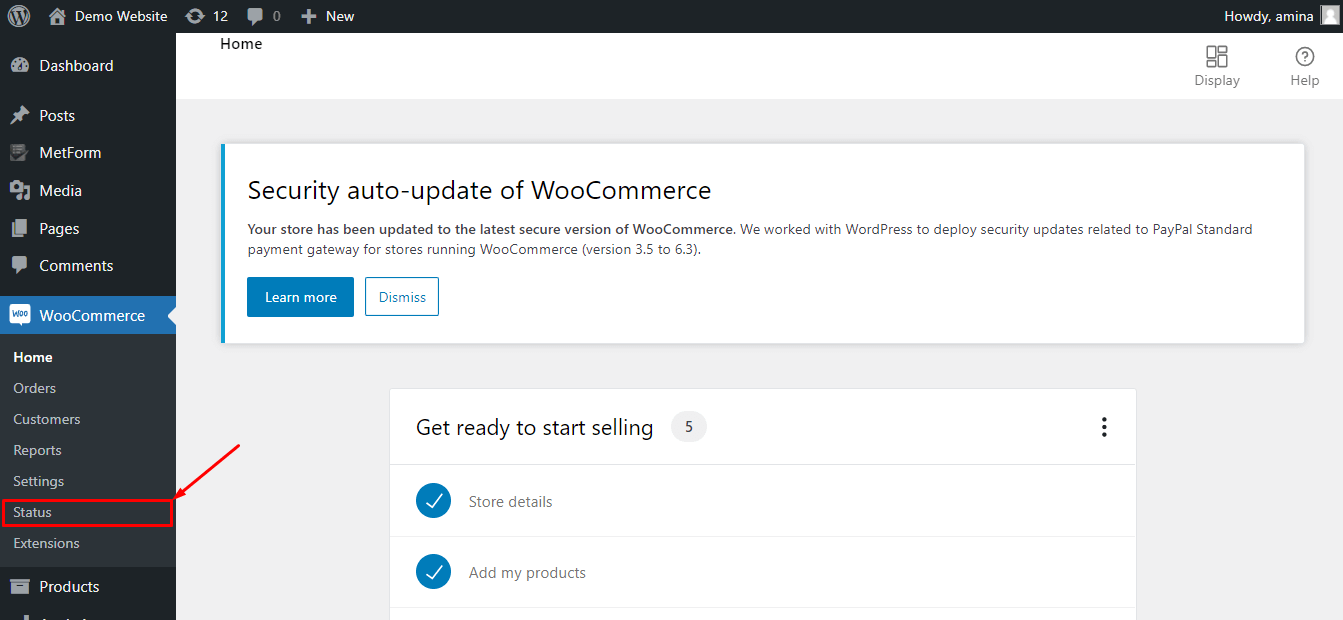
이제 당신은 "도구"를 클릭하세요 그것은 시스템 상태 바로 옆에 있습니다.
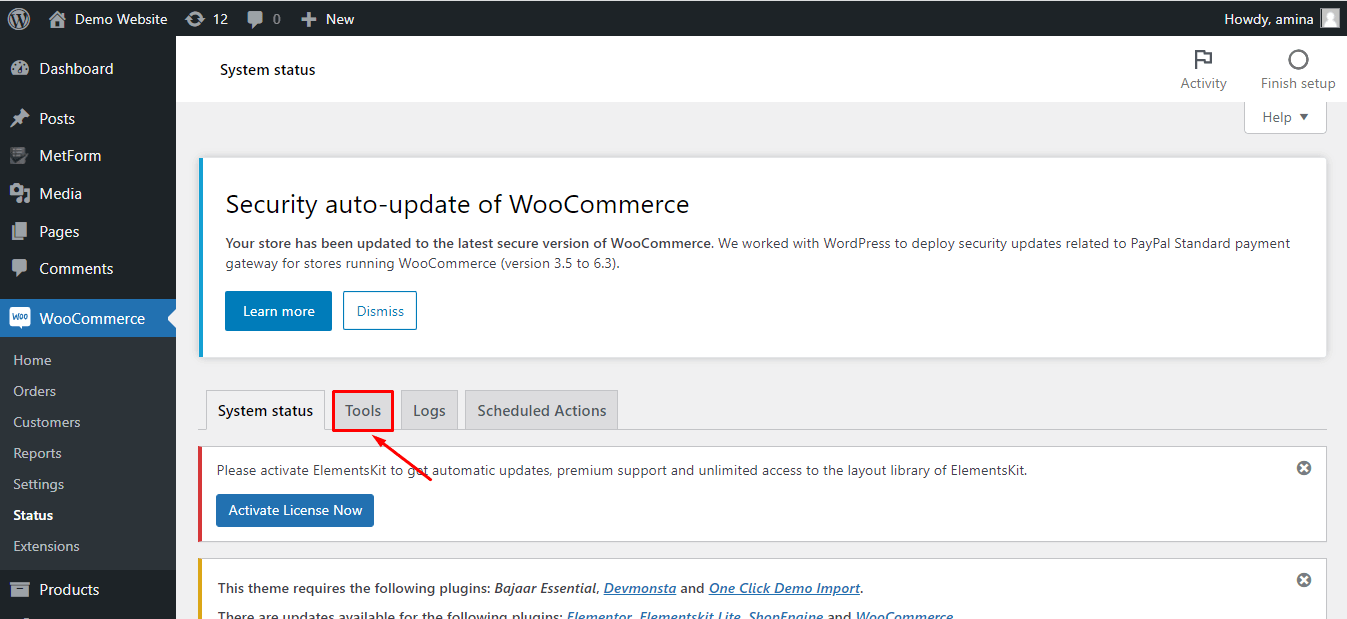
그런 다음 페이지에서 마우스를 아래로 스크롤하여 "기본 WooCommerce 페이지 만들기"를 찾으세요.. 마지막으로, 당신은 '페이지 만들기'를 클릭하세요. 아래 추가된 이미지처럼 말이죠. 그러면 모든 기본 페이지가 다시 생성됩니다.
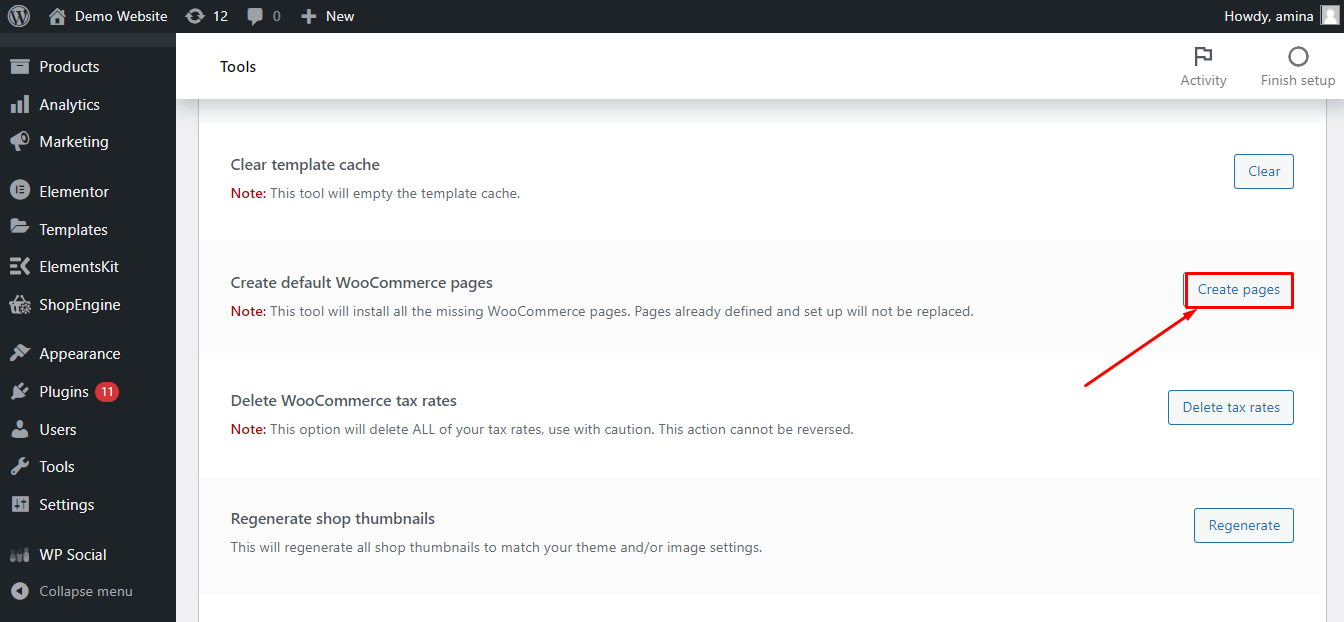
마무리
축하합니다! 이제 WooCommerce 시스템 상태를 방문하여 언제든지 WooCommerce 누락 페이지를 다시 설치할 수 있습니다. 그 결과 이제 WooCommerce 페이지를 사용자 정의할 수 있습니다. ShopEngine이전 기본 페이지를 잃을 걱정 없이 미리 작성된 템플릿을 사용할 수 있습니다..


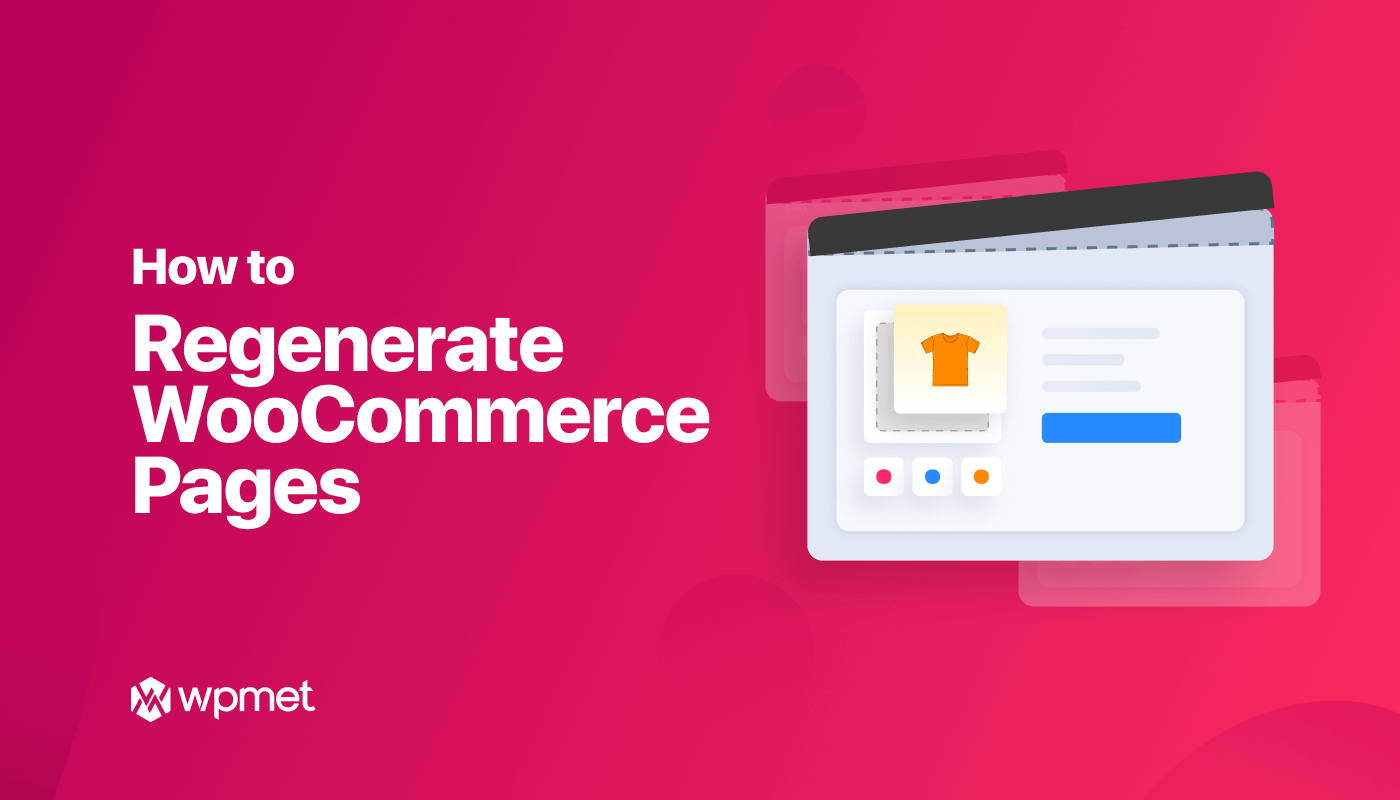
답글쓰기